Per modificare un file PDF ed editare testo, immagini e link occorre installare un software esterno, dato che Windows non ha strumenti preinstallati che te lo consentano. In questo articolo ti spieghiamo come fare.
Tra le varie alternative, Foxit PhantomPDF è un’ottima soluzione. Meno caro di concorrenti come Adoba Acrobat XI o Nitro PDF Professional, include tutti i tool essenziali e ti premette di usare la versione di prova per un mese di tempo prima di decidere se acquistarlo.
N.B. Se il PDF che vuoi modificare è protetto da password non potrai editarlo almeno che tu non abbia la chiave di sicurezza.
Se vuoi semplicemente scrivere su un PDF, guarda il nostro video tutorial
Per creare un PDF a partire da un file Word leggi questo articolo
Se ti interessa sapere come convertire un PDF in Word leggi questo articolo
1. Scarica e installa Foxit PhantomPDF
Vai alla pagina della recensione di Foxit PhantomPDF e scarica il programma. Fai partire il file di setup e installalo. Se non desideri che diventi il software di default per aprire i PDF o che i file PDF si aprano nel browser, ricordati di deselezionare la caselle del setup “Set Foxit PhantomPDF as the default…” e “Show PDF files in browsers”.

2. Apri il software e registrati
Foxit PhantomPDF ti permette di provare il programma gratuitamente per 30 giorni. Per poter usufruire del periodo di prova, una volta aperto il programma, devi registrarti con un indirizzo email. Si aprirà una finestra come questa, dove dovrai cliccare su 30-day Free Trial.

Nella schermata successiva riempi i campi obbligatori e premi su Register Now.
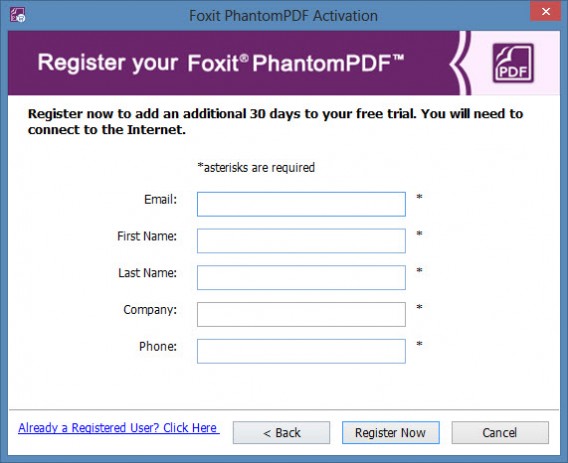
3. Apri il file PDF da modificare
Una volta aperto Foxit PhantomPDF devi selezionare il PDF da modificare. Per farlo, premi su FILE in alto a sinistra e poi su Open dal menu che si aprirà.
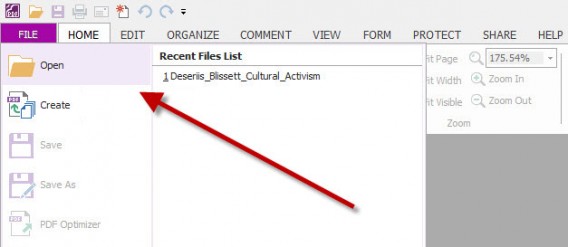
4. Modifica il testo del PDF
Dopo aver aperto il PDF clicca su EDIT in alto e poi su Text & Paragraph per modificare il testo del file (o su Image & Object per editare immagini e oggetti del file).
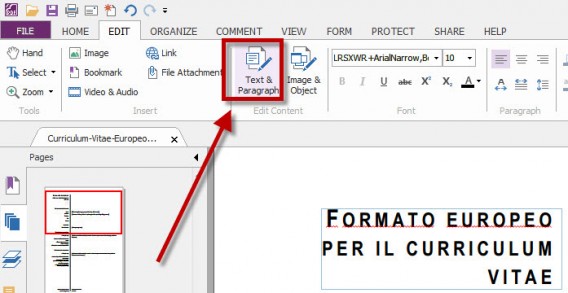
Dopodiché clicca sul testo del PDF ed editalo come fosse un file normale file Word, o quasi. Modificare un PDF, infatti è più complicato di un normale file di testo, ma con un po’ di pratica diventerà sempre più semplice.
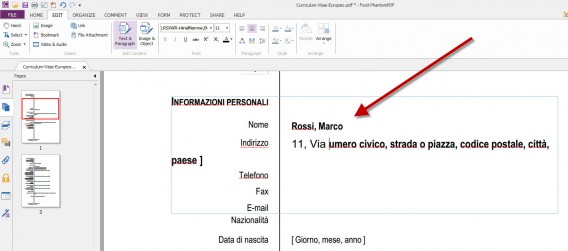
Una volta terminato clicca su FILE in alto a sinistra e poi su Save As. Scegli la cartella di destinazione e premi OK.
Altre modifiche
Gli strumenti di Foxit PhantomPDF sono molti e ti permettono di editare praticamente qualsiasi cosa di un file PDF, anche se il programma non è così potente come Acrobat XI.
Ricordati che esistono altri modi per modificare un PDF, come trasformarlo in file DOC, editarlo con Word o LibreOffice e poi nuovamente convertirlo in PDF con PDFCreator o con Word 2013. Inoltre, se devi solo scrivere su un PDF, la soluzione migliore è usare un software come PDF Xchange Viewer.
Leggi anche:

